在如今的生活年代里
学校教室、体育赛场、公司会议、演唱会、晚会、聚会、乘车坐船等很多场所
常常涉及到一个座位的编排问题
我们常常借助一些文字编辑工具
来实现制作一张座位表
那么具体该怎样制作一张令人满意的漂亮的座位表呢?
不多说了,先上视频

制作起来很简单,几步就能搞定
1、打开wps文字,新建一张空白文档。输入名单上的姓名,姓名中间用空格或者符号隔开。
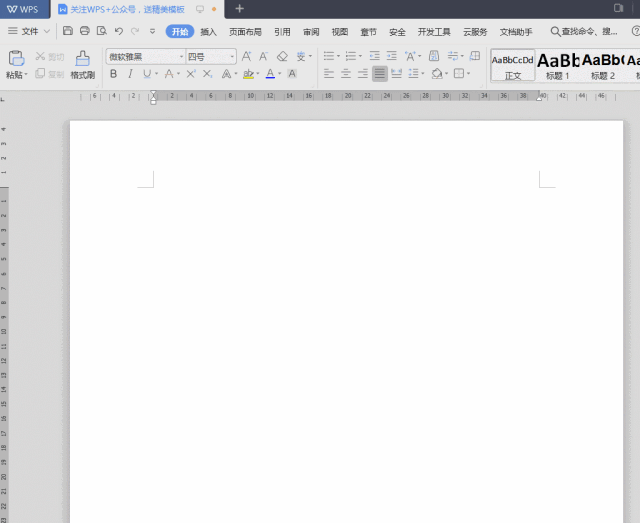
2、选中所有的文字,在菜单里找到【插入】,【表格】选项,点击并展开。选择下方的【文字转换成表格】,输入你需要的列数(行数会自动根据列数调整),最后单击下方的确定按钮。
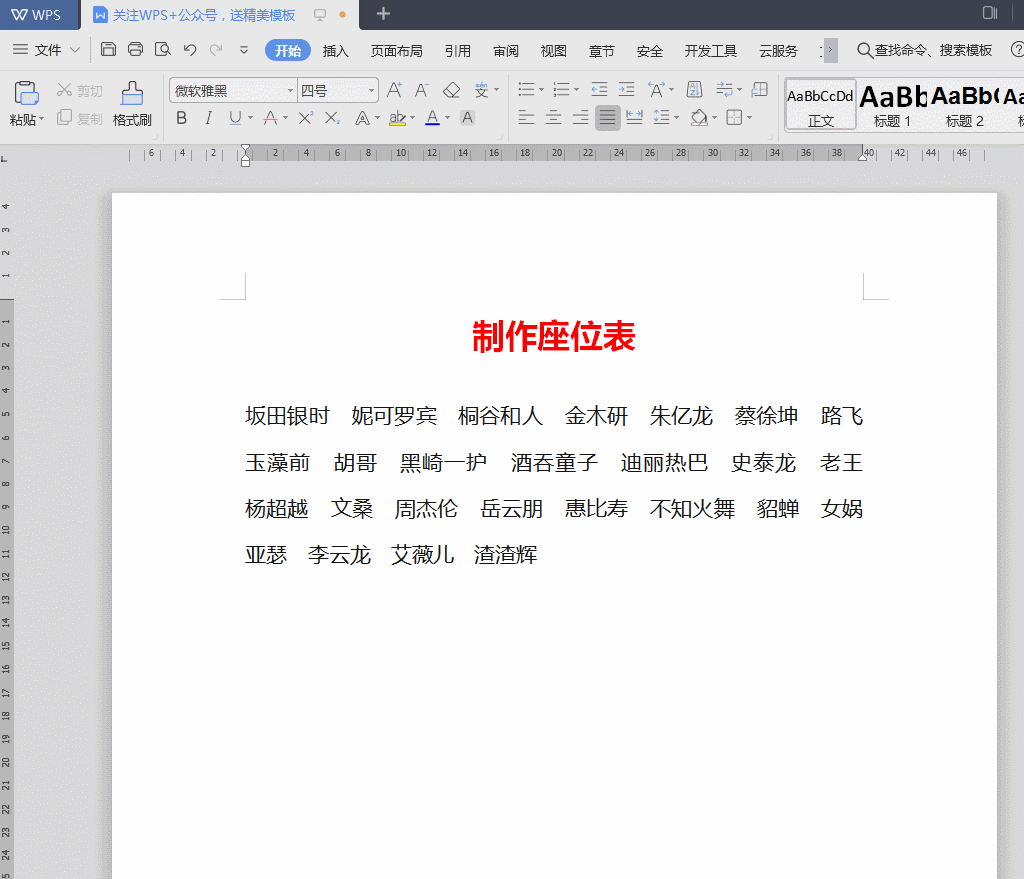
3、选中表格,单击鼠标右键,在展开的菜单中,我们选择【表格属性】,点击进入到【表格属性】控制面板中,设置列宽为固定值(小加用的是2厘米)。点击【表格】中的【选项】,勾选【允许调整单元格间距】,设置值为0.5厘米(这里的数值不固定,可以根据自己的列数进行调整)。
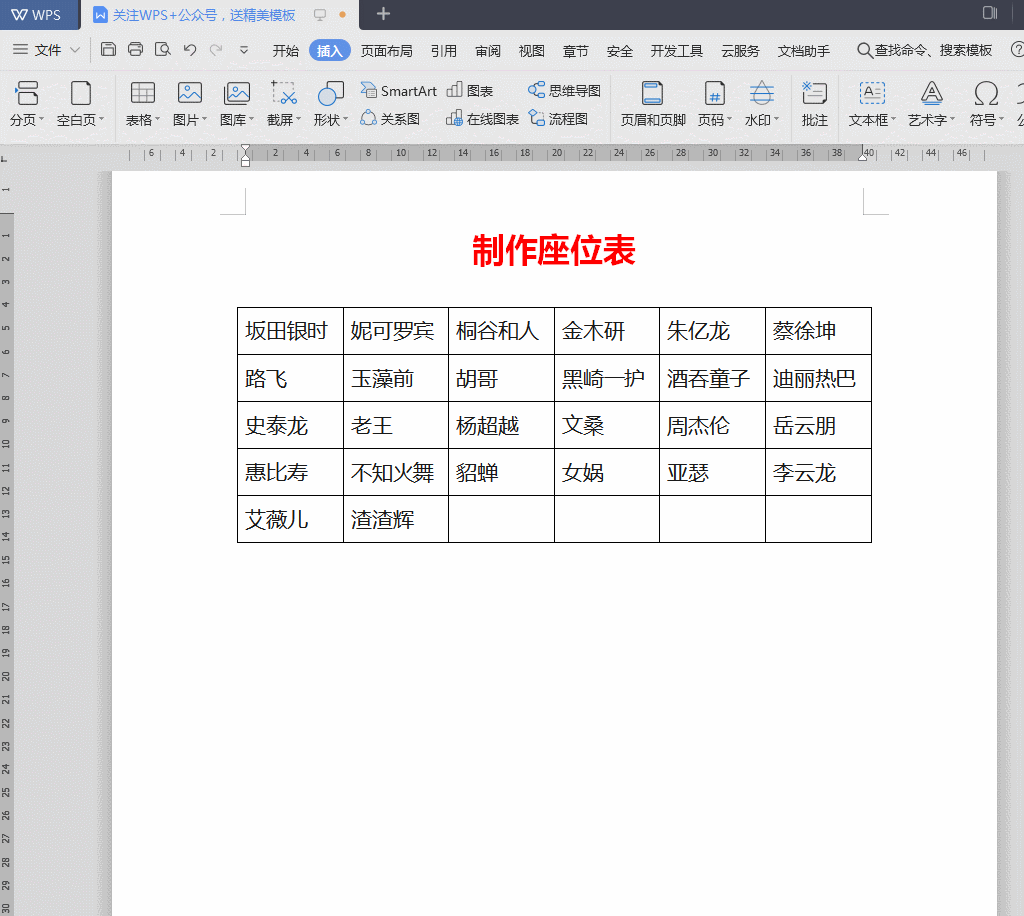
4、全选表格,点击菜单里的【表格工具】选项,选择【对齐方式】,【水平居中】。接着调整下字号、字体、颜色等就搞定了。
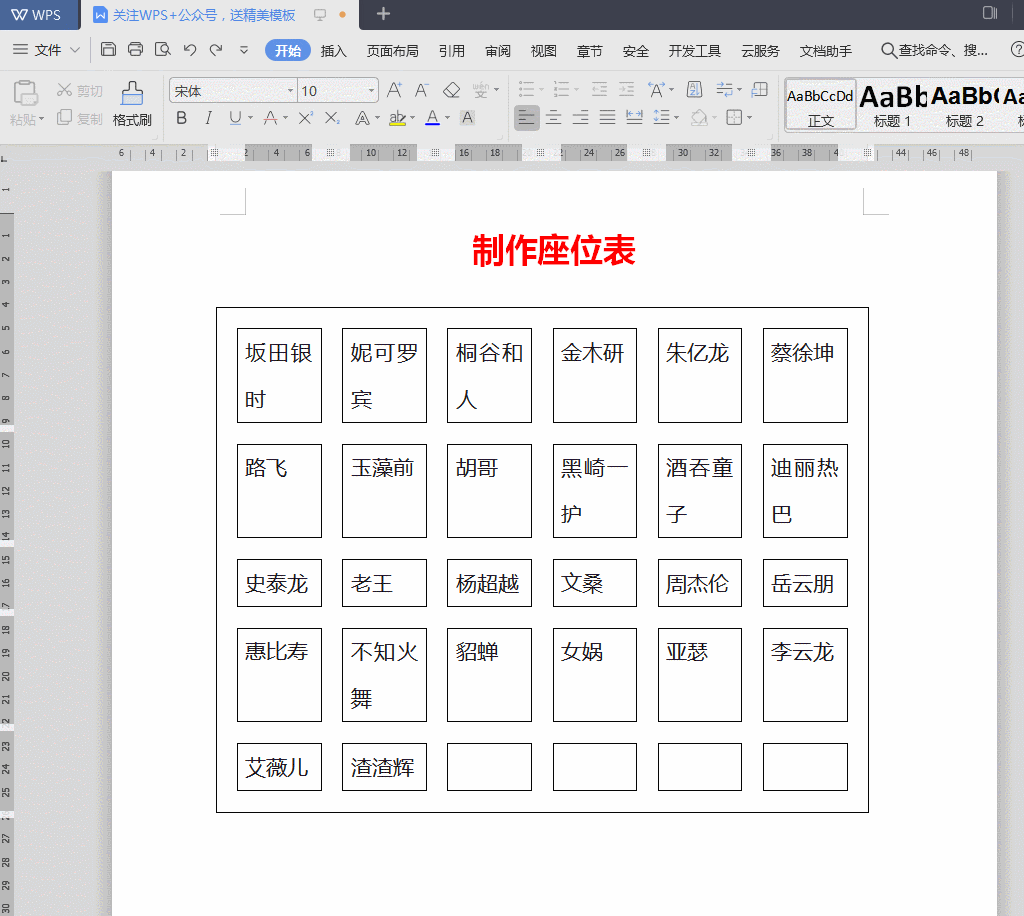
本文来自投稿,不代表本站立场,如若转载,请注明出处:
